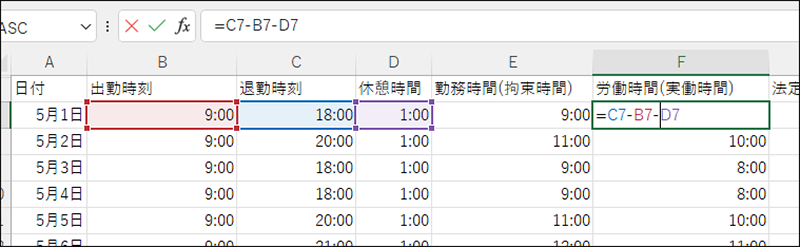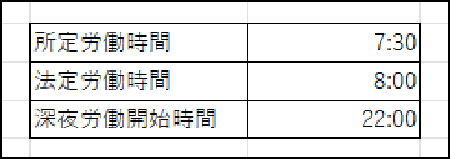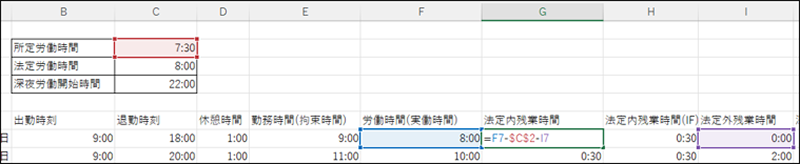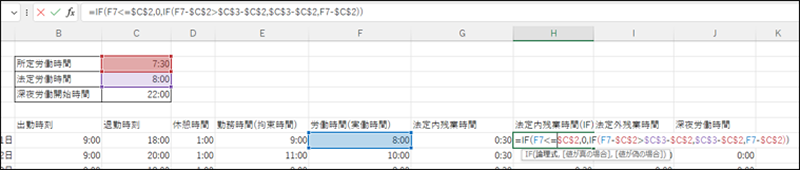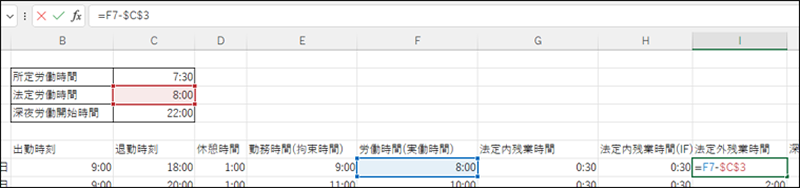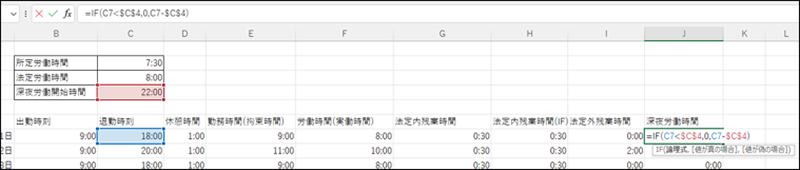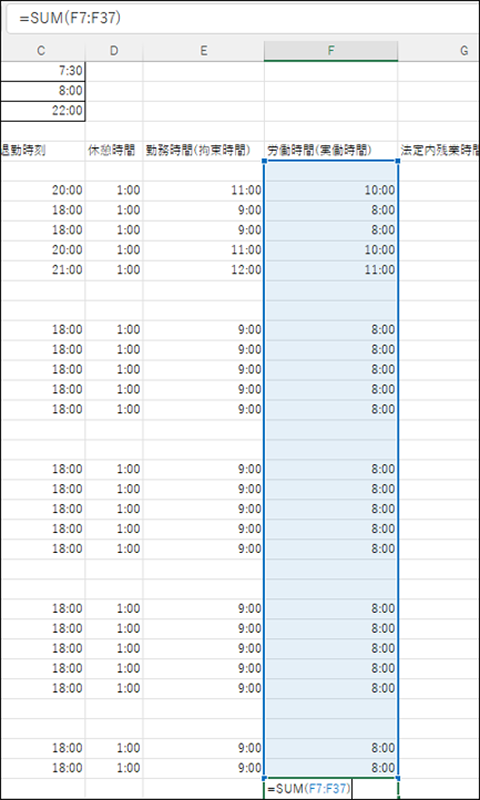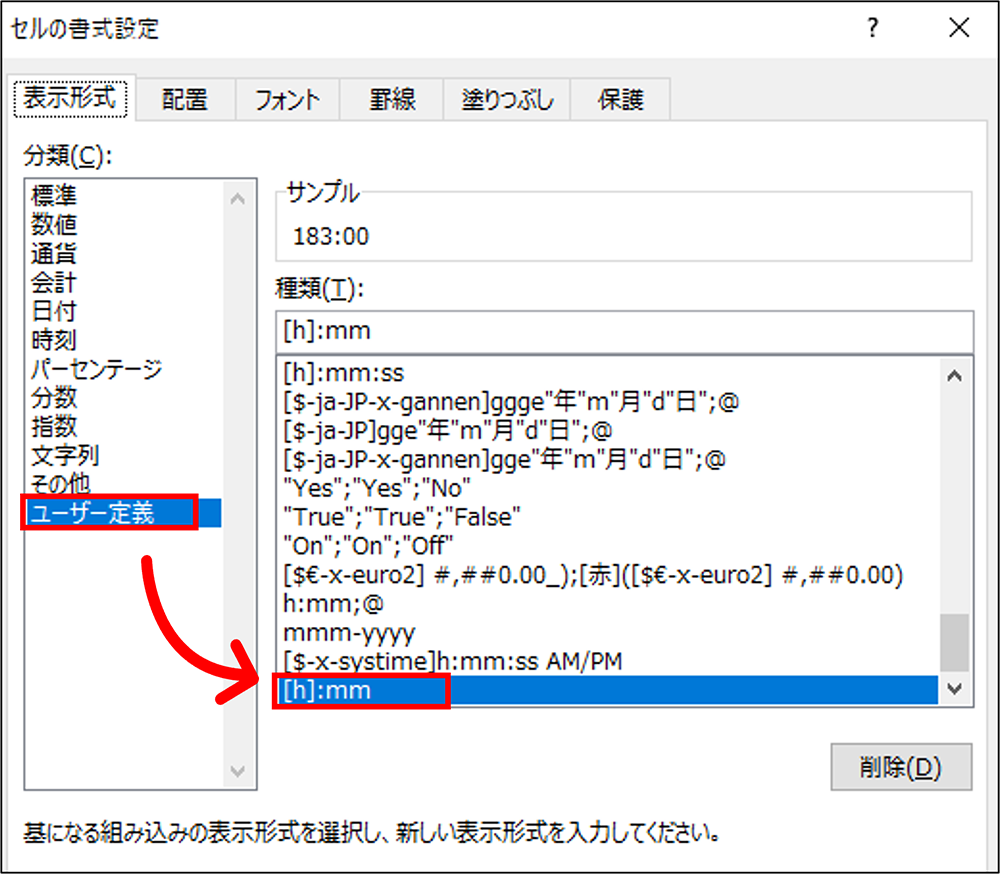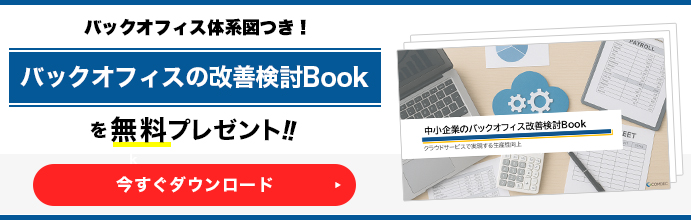勤務時間とは?正しい計算方法を具体例を用いて解説します

勤怠管理は労働基準法で定められた企業の義務であり、企業は従業員の勤務時間や労働時間、休憩時間を管理しなければなりません。
この記事では、勤務時間の計算方法について、具体例を交えて解説します。
この記事でわかること![]()
- 勤務時間とは何か
- 勤務時間の計算方法
- 勤務時間の計算を効率的に行う方法
![]() こんな人におすすめの記事です
こんな人におすすめの記事です
- 勤務時間の計算方法を知りたい方
- 勤務時間の計算をミスなく効率的に行いたい方
目次
勤務時間とは?
勤務時間とは、始業から終業までの時間、いわゆる「拘束時間」のことを指します。
例えば9:00~18:00勤務の場合、途中で休憩が何分あろうと「勤務時間」は9時間となります。
勤務時間と労働時間の違い
休憩時間にかかわらず始業から終業までの時間を勤務時間と言うのに対して、勤務時間のうち実際に労働した時間を労働時間、別名実働時間と言います。
労働時間は、先ほどの勤務時間から休憩時間を除いた時間ですので、例えば9:00~18:00勤務で休憩が1時間の場合、労働時間は8時間となります。
このように、厳密に言うと「勤務時間」と「労働時間」には休憩を含めるか否かの違いがあります。
日常会話ではあまり区別せずに使われているのが現状ですが、自社が計算したいのはどちらの時間なのかは把握しておきましょう。
労働時間管理の必要性や適正な労働時間管理を行うポイントについてはこちら!
▼労働時間管理の必要性とは?ガイドラインや管理のポイントを解説
勤務時間の基本的な計算方法
勤務時間の計算方法を解説する前に、勤務時間に含まれる各種時間の意味を押さえておきましょう。
様々な○○時間がありますが、勤怠を管理し給与計算を正確に行うためにはそれぞれの違いを認識しておくことが重要です。
| 用語 | 意味 |
| 勤務時間(拘束時間) | 始業から終業までの時間。 |
| 休憩時間 | 始業から終業までの間で、指揮命令下になかった時間。 |
| 労働時間(実働時間) | 勤務時間(拘束時間)から休憩時間を除いた時間。 |
| 所定労働時間 | 企業が決めた1日の労働時間。 1日8時間のところが多いが、8時間以内で自由に決めることができます。 |
| 法定労働時間 | 労働基準法で決められた労働時間。 原則1日8時間、週40時間を超えてはならない。 |
| 法定内残業時間 | 労働時間のうち、所定労働時間を超えるが8時間以内の部分。 賃金の支払いは必要だが、割増はしなくて良い。 |
| 法定外残業時間 | 労働時間のうち、1日8時間を超える部分。 賃金を支払う際は割増が必要。 |
| 深夜労働時間 | 労働時間のうち、22時~翌日5時の部分。 賃金を支払う際は割増が必要。 |
※変形労働時間制を採用している場合にはこの限りではありません
勤務時間と労働時間の計算式は、先ほどお伝えした通りそれぞれ次の通りです。
| 勤務時間 = 退勤時刻 - 出勤時刻 労働時間 = 勤務時間 - 休憩時間 |
ここからは具体例を挙げて、勤務時間の計算方法を解説します。
例1:所定労働時間が8時間で、9:00~23:00勤務、1時間休憩の場合
| 勤務時間(拘束時間) | 23:00 - 9:00 = 14時間 |
| 休憩時間 | 1時間 |
| 労働時間(実働時間) | 14時間 - 1時間 = 13時間 |
| 所定労働時間 | 8時間 |
| 法定労働時間 | 8時間 |
| 法定内残業時間 | 0時間 |
| 法定外残業時間 | 5時間(18:00~23:00) 1.25の割増で支払う |
| 深夜労働時間 | 1時間(22:00~23:00) 0.25の割増で支払う |
例1の場合は、所定労働時間が法定労働時間とイコールなので、法定内残業時間は算出されません。
例2:所定労働時間が7.5時間で、9:00~23:00勤務、1時間休憩の場合
| 勤務時間(拘束時間) | 23:00 - 9:00 = 14時間 |
| 休憩時間 | 1時間 |
| 労働時間(実働時間) | 14時間 - 1時間 = 13時間 |
| 所定労働時間 | 7.5時間 |
| 法定労働時間 | 8時間 |
| 法定内残業時間 | 0.5時間(17:30~18:00) 割増は不要なので1.0で支払う |
| 法定外残業時間 | 5時間(18:00~23:00) 1.25の割増で支払う |
| 深夜労働時間 | 1時間(22:00~23:00) 0.25の割増で支払う |
例2の場合は、所定労働時間が法定労働時間よりも短いため、その差分の0.5時間は法定内残業となります。
それ以外の部分は例1と同様です。
このように法定内残業が発生するパターンは、パートタイマーや土曜が勤務日の建設業などでよく見られます。
定時を過ぎて働いても、労働時間が8時間に達するまでは法定内残業です。
賃金の支払いは必要ですが、割増する必要はありませんので注意しましょう。
電卓で勤務時間を計算する方法
勤務時間の計算が15分単位の場合は、15分を0.25時間に変換すれば電卓で計算できます。
例:出勤9:30、退勤19:15の勤務時間を計算する場合
19.25 - 9.5 = 9.75(9時間45分)
ただし、1分単位で計算する場合は10進法と60進法の変換が難しくなります。
例えば18時23分を暗算で小数に変換できる人はなかなかいませんよね。
労働時間は1分単位で計算するのが原則となっていますので、勝手に15分の切り捨てを行うわけにもいきません。
勤務時間の切り上げ・切り捨てについてはこちらの記事で詳しくご紹介しています!
▼時給を15分単位で計算する際の注意点・正しい勤怠の計算方法
そんなときに役に立つのが、電卓の時間計算機能です。
気付きにくいですが、「%」や「税抜」ボタンの近くに「時間計算(:)」というボタンがあれば時間計算機能を利用できます。
時間計算機能が付いていない電卓の場合には、こちらのような時間電卓もあります。
例えば18時23分を入力したい場合は「18」「時間計算」「23」「時間計算」と押すと、「18‐23’00”」と表示されます。
このボタンを使うと、次のような1分単位の計算も可能です。
例:出勤9:47、退勤18:23の勤務時間を計算する場合の操作
「18」「時間計算」「23」「時間計算」「-」「9」「時間計算」「47」「時間計算」「=」
計算結果は「8-36’00”」(8時間36分)と表示されます。
ここでもう1度「時間計算」を押すと小数に変換され「8.6」と表示されます。
エクセルで勤務時間を計算する方法
勤務時間は、エクセルの関数を利用して計算することもできます。
電卓では毎回数字を打ち込んで計算し、その結果を記録していかなくてはならないため、計算にかなりの手間がかかってしまいます。一方、エクセルであれば複数日の勤務時間も一括で計算可能です。
エクセルでの具体的な計算方法を以下で解説していきます!
表を作成する
エクセルの行(縦軸)に日付、列(横軸)に必要な勤怠項目を入力し、カレンダーのような表を作ります。
最低限必要な勤怠項目は次の通りですが、必要に応じて追加しましょう。
- 出勤時刻
- 退勤時刻
- 休憩時間
- 労働時間
計算式を入力する
まずは、セルの書式設定を時間表記に変更しなければなりません。
時間で入力するセルを選択したら、「右クリック」→「セルの書式設定」→「ユーザー定義」を開きます。
そこで、種類のところに「h:mm」と入力し、形式を指定します。
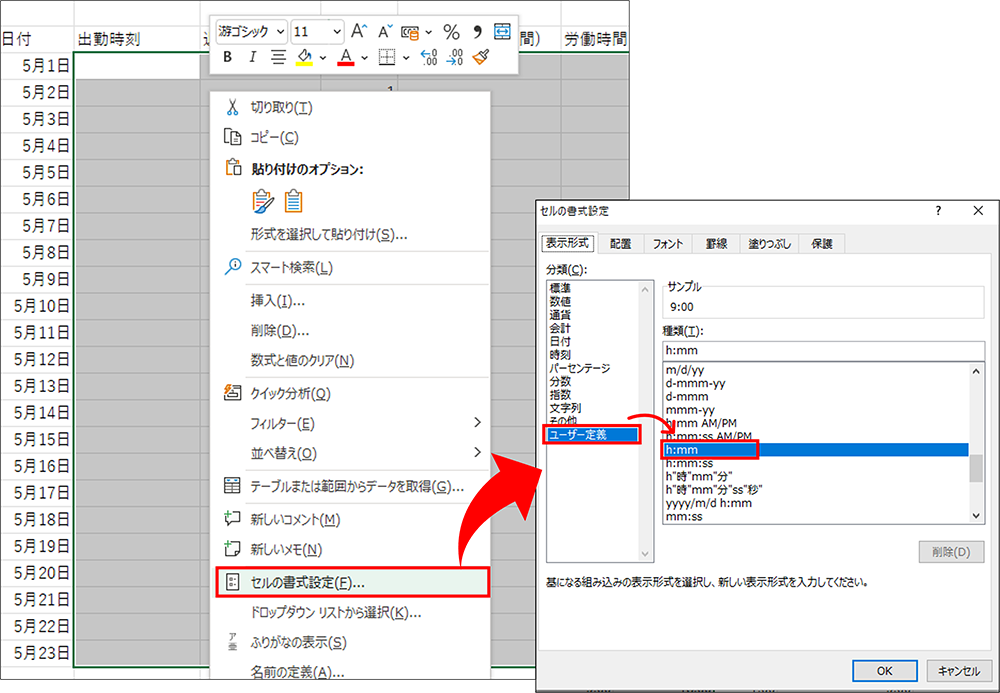 次に、「労働時間」のセルが自動で計算できるよう計算式を入力します。
次に、「労働時間」のセルが自動で計算できるよう計算式を入力します。
数式は【退勤時刻-出勤時刻-休憩時間】です。
もちろん、別途勤務時間を算出するセルを作成し、そこから休憩時間を引く形でも問題ありません。
法定内残業時間や法定外残業時間、深夜労働時間を算出したい場合には、まずそれぞれの基準となる時間を入力しておくセルを作成します。
法定内残業時間
【労働時間-所定労働時間-法定外残業時間】
※IF文で、労働時間が所定労働時間を超えているかどうか、法定労働時間を超えているかどうかの判定をして算出する方法もあります。
法定外残業時間
【 労働時間-法定労働時間】
深夜労働時間
【退勤時刻-深夜労働開始時間】
※IF文で、「退勤時刻が深夜労働開始時間より大きい場合」を入れておくと、深夜まで労働していない場合には0時間となります。
最後に、一番下の行に合計欄を作成します。
数式は【SUM(「初日の労働時間セル」:「末日の労働時間セル」)】です。
休憩時間が一定の場合
休憩時間が一定の場合は、関数の「TIME」を利用することもできます。
TIMEは、〇時間△分×秒のことを(〇,△,×)という3つの数字で表記します。
1時間をTIMEで表現すると(1,0,0)となります。
TIME関数を用いて労働時間を計算する場合は【=「退勤セル」-「出勤セル」-TIME(1,0,0)】と設定します。
合計値が24時間を超える場合
合計値が24時間を超える場合はセルの書式設定に注意が必要です。
表示形式が「13:30」になっていると、23:59の次は0:00に戻ってしまうため、正しい合計時間が表示されません。
そこで、「右クリック」→「セルの書式設定」→「ユーザー定義」を選択し、画面中央の入力ボックスに「[h]:mm」と設定することで、24時間以降も正しく表示できるようになります。
60進数を10進数にしたい場合
ここまでは、時刻からそのまま計算できるよう60進数で計算してきました。
しかし、給与計算ソフトによっては、60進数ではなく10進数に変換したいという場合もあるでしょう。
そんなときは、60進数で算出した値に24を掛けて、表示形式を「標準」に戻すことで10進数で表示されます。
勤務時間を計算する際の注意点
ここまで解説してきた通り、勤務時間は電卓やエクセルでも計算できます。
ただ、これだけの複雑な計算方法やエクセルの設定を、従業員全員が理解して、正確に記録をつけることは困難です。
パソコンが得意でない人は、うっかり数式を壊してしまったり、入力ミスをしてしまったりする可能性もあります。
一方で、勤務時間の記録は給与の支払いにも直結しますから、ミスは許されません。
もしこのようにアナログな勤怠管理を続けるとしたら、本人はもちろんのこと、上長も給与担当者も、相当の時間をかけて集計と確認作業を行う必要があります。
正確かつ効率的な勤務時間の計算には勤怠管理システムがおすすめ
正確で効率的な勤務時間の計算をするためには、勤怠管理システムの導入が有効です。
勤怠管理システムなら、打刻さえすれば自動的に勤務時間や労働時間、残業時間や深夜時間等を計算してくれます。
面倒なタイムカードの配布・回収作業もありませんし、残業の状況などもリアルタイムで把握できるのが魅力です。
勤怠管理システムにはさまざまな種類がありますが、迷ったらまずはKING OF TIME(キングオブタイム)を検討されることをおすすめします。
KING OF TIMEは勤怠管理システム市場シェアNo.1の実績があり、業種を問わず様々な勤務形態に対応可能です。
コムデックは、KING OF TIMEの公認アドバイザーとして導入・運用のサポートサービスも行っておりますので、ぜひ一度ご相談ください!
KING OF TIMEの評判や導入事例は以下の記事で詳しく紹介していますので、こちらもあわせてご確認ください。
▼KING OF TIME(キングオブタイム)の評判は?料金や導入事例を解説
複雑な勤務時間の計算を勤怠管理システムで効率化しよう!
勤務時間の計算には10進法と60進法の変換が必要なため、経理などとは違った特有の難しさがあります。
しかも、この計算結果は従業員の給与に直結するため、ミスも許されません。
そのため、勤怠管理システムを導入して、効率よく正確な処理を実現しましょう!

コムデックではKING OF TIMEを活用した業務効率化
をサポートしています!
お問い合わせはこちら